怎么在手机上设置悬浮图片 如何用手机app制作悬浮效果图片
在如今的手机时代,人们对于图片的处理已经不再局限于简单的拍摄和编辑,如何在手机上设置悬浮图片,以及如何利用手机app制作出炫酷的悬浮效果图片,已经成为许多人关注的焦点。通过一些简单的操作和应用程序,我们可以轻松地在手机上实现各种想象力丰富的悬浮效果,为我们的照片增添更多的趣味和创意。让我们一起来这个令人着迷的世界,发现无限可能性。
如何用手机app制作悬浮效果图片
具体方法:
1.人像图,只是用来举例。天空做背景,更有悬浮的效果。在修图之前,你需要先从网上找到你想要的背景,就是你想让人像图片,在那里悬浮。下载保存到手机中。1、用Snapseed打开你刚才保存的图片。

2、在图片下方,找到“工具”,在工具中找到“双重曝光”,点它。在双重曝光界面,添加你想让“悬浮”的人或物体照片。
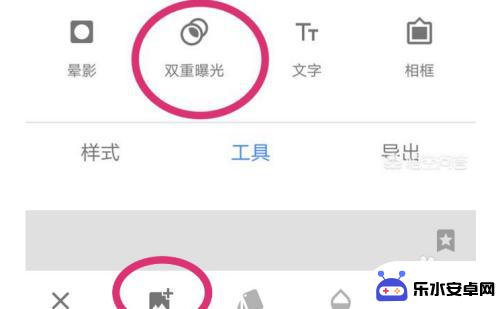
3、两个手指,拉伸。或者收缩,来改变后添加图片的大小,移动到适合的位置,再点击水滴,把圆点拖到最右侧,让后添加的图片变成不透明。对号保存。
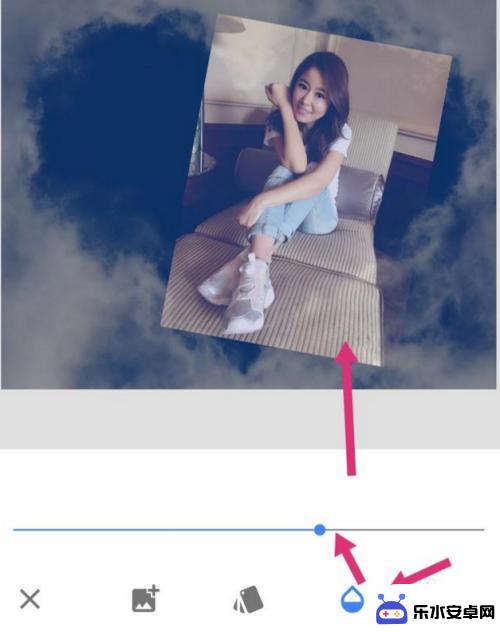
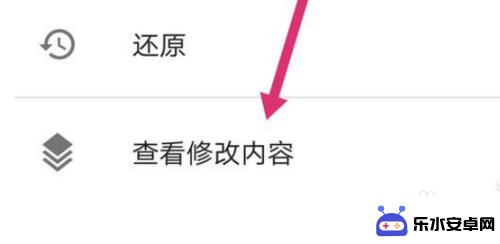
4、通过蒙版,来把后添加图片多余的部分去掉:右上角有一个玩去的箭头。点它,下方弹出菜单,点“查看修改内容”。右侧弹出刚才的操作步骤,点最上面的“双重曝光”,又弹出一个小菜单,再点中间的“画笔”。这个画笔,就是蒙版。
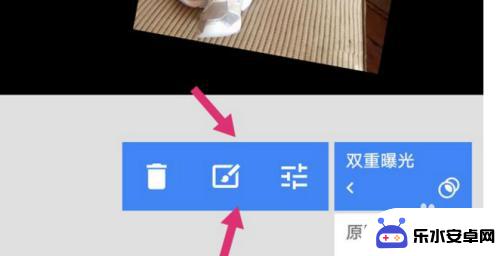
5、在蒙版界面,图片变成原图。下方写着“双重曝光”,通过向上箭头,把数值改为100,对刚才添加人像照片的地方,进行涂抹。人像照片显示出来了。
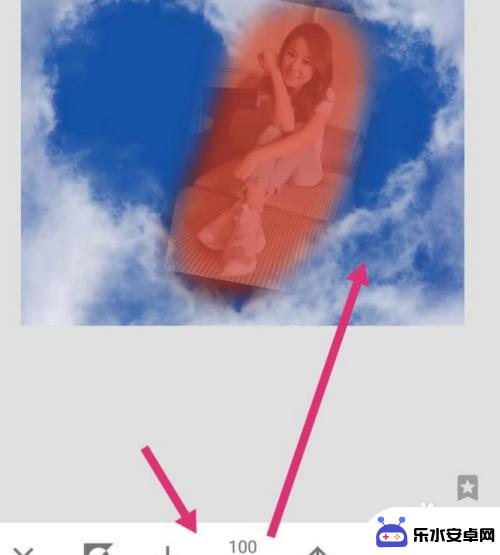
6、在把数值改为0,对刚才涂抹出的人像照片,多余的部分进行擦除。制作完毕,导出保存,搞定。欢迎转发、感谢点赞,拿起手机一起学习修图吧。
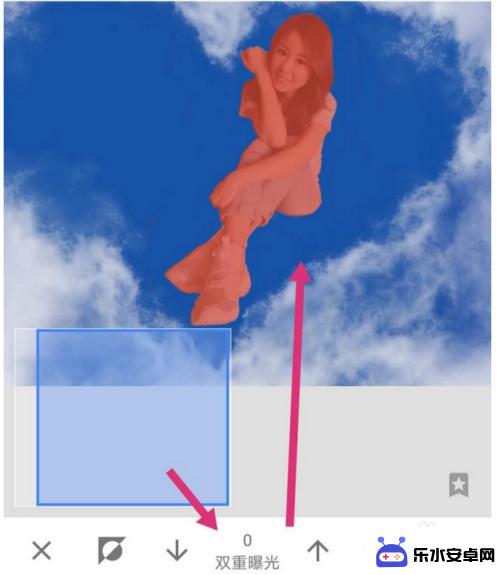
以上就是在手机上设置悬浮图片的全部内容,如果你也遇到了同样的情况,可以参考我的方法来处理,希望能对大家有所帮助。
相关教程
-
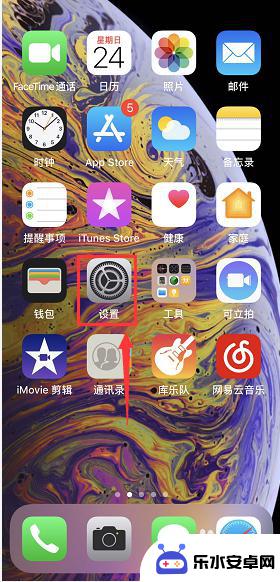 xr手机如何打开悬浮球 iPhone XR悬浮球怎么使用
xr手机如何打开悬浮球 iPhone XR悬浮球怎么使用iPhone XR作为苹果公司最新的一代智能手机,拥有许多实用的功能,其中包括悬浮球功能,悬浮球是一种方便快捷的操作方式,可以帮助用户快速访问常用的应用和功能。想要打开iPho...
2024-10-08 09:39
-
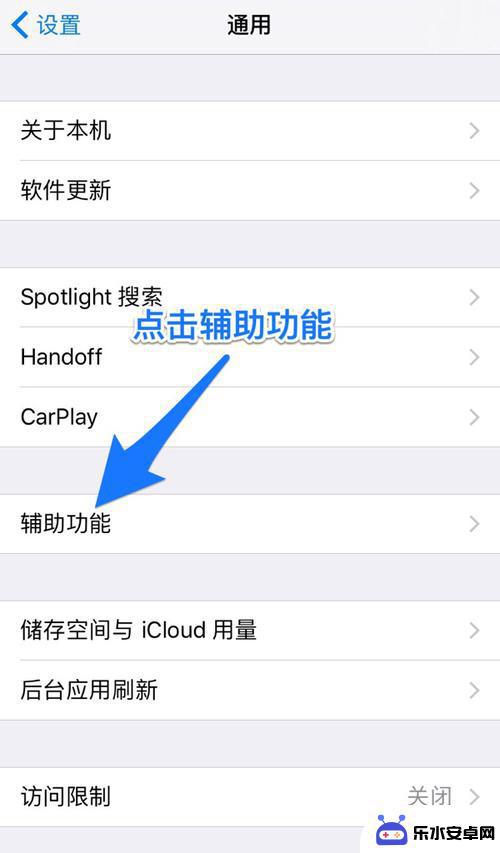 苹果手机快捷的球怎么设置 苹果悬浮球如何设置
苹果手机快捷的球怎么设置 苹果悬浮球如何设置苹果手机作为目前市场上最受欢迎的智能手机之一,其独特的悬浮球功能备受用户喜爱,这个方便实用的悬浮球可以让我们更加轻松地进行操作和快速访问常用功能。苹果手机的快捷悬浮球如何设置呢...
2023-12-26 11:41
-
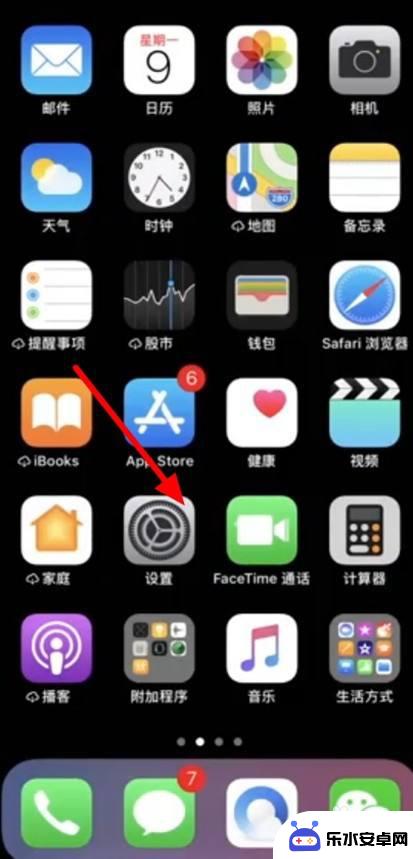 苹果手机hello悬浮窗怎么设置 苹果手机悬浮窗权限设置教程
苹果手机hello悬浮窗怎么设置 苹果手机悬浮窗权限设置教程苹果手机的悬浮窗功能是一项非常实用的功能,可以让用户在使用手机时更加方便快捷,但是很多人可能不清楚如何设置苹果手机的悬浮窗权限,下面就来为大家介绍一下苹果手机hello悬浮窗的...
2024-05-25 08:23
-
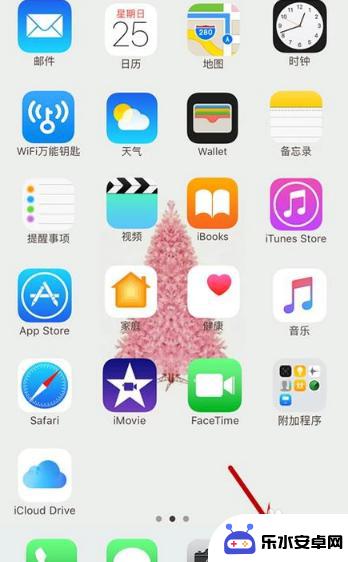 苹果手机悬浮窗管理 苹果手机桌面悬浮窗怎么设置
苹果手机悬浮窗管理 苹果手机桌面悬浮窗怎么设置苹果手机悬浮窗管理功能是一项非常实用的功能,可以让用户在使用手机时更加便捷和高效,通过设置苹果手机桌面悬浮窗,用户可以快速查看消息、打开应用程序,甚至进行多任务操作,极大地提升...
2024-09-27 09:22
-
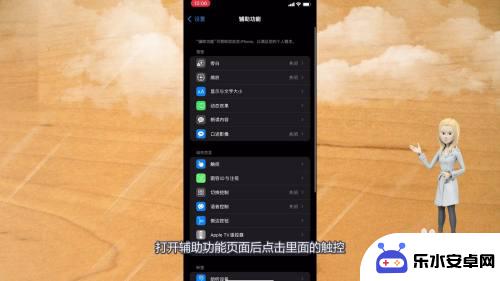 苹果手机悬浮球在哪里开启 苹果手机悬浮球设置方法
苹果手机悬浮球在哪里开启 苹果手机悬浮球设置方法苹果手机悬浮球是一项非常实用的功能,让用户可以更便捷地进行操作,但是很多用户可能不清楚如何开启和设置这个功能。苹果手机悬浮球在哪里开启?苹果手机悬浮球的设置方法又是怎样的呢?在...
2024-09-25 13:26
-
 华为悬浮窗怎么设置手机 华为手机悬浮窗设置在哪个位置
华为悬浮窗怎么设置手机 华为手机悬浮窗设置在哪个位置华为手机悬浮窗是一项非常实用的功能,可以让用户在操作手机时更加方便快捷,但是很多用户可能不清楚如何设置华为手机悬浮窗以及在哪个位置可以找到这个设置选项。在华为手机上设置悬浮窗非...
2024-10-22 16:43
-
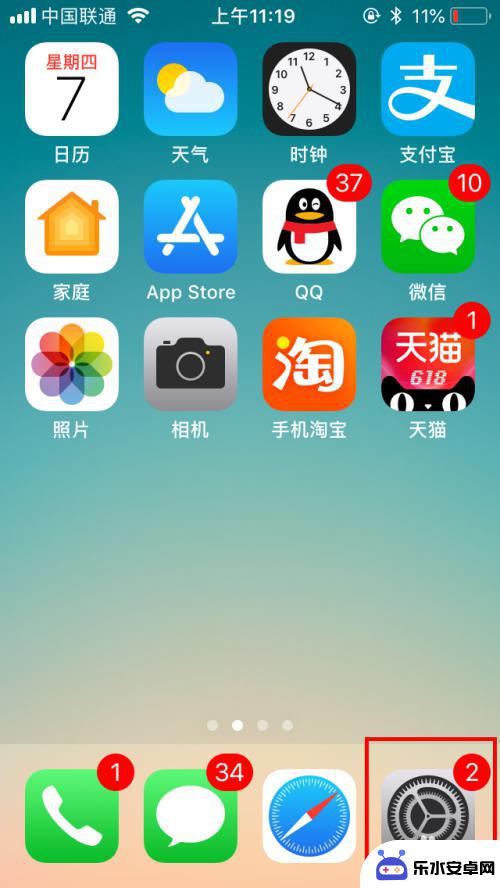 苹果手机怎么悬浮球设置 苹果手机悬浮球设置在哪里
苹果手机怎么悬浮球设置 苹果手机悬浮球设置在哪里苹果手机的悬浮球设置是一项非常实用的功能,可以让用户更方便地操作手机,但是很多用户可能不清楚在哪里可以找到这个设置选项。实际上苹果手机的悬浮球设置位于系统设置中的通用选项下,用...
2024-05-02 15:17
-
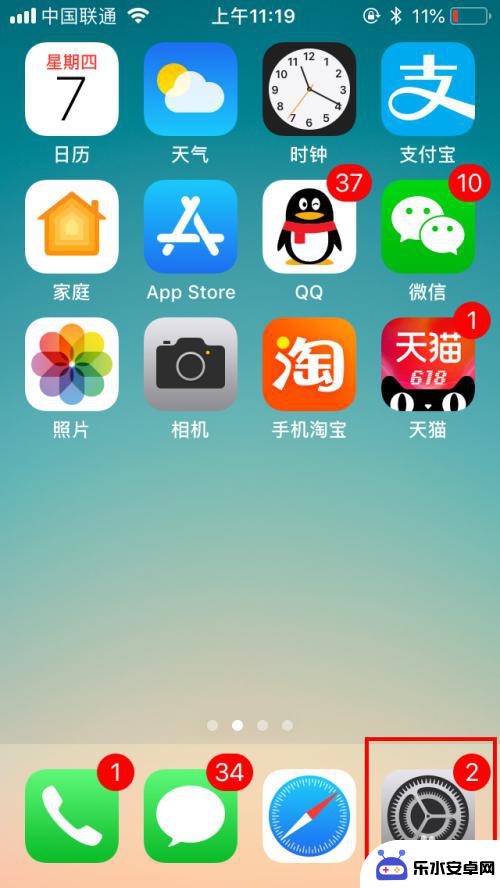 苹果手机悬浮球怎么调 苹果手机悬浮球怎么开启
苹果手机悬浮球怎么调 苹果手机悬浮球怎么开启苹果手机的悬浮球功能是一项非常便利的功能,可以让用户更快捷地操作手机,想要调整或开启苹果手机的悬浮球功能,只需要简单的几步操作即可完成。通过设置菜单中的相关选项,用户可以根据自...
2024-04-15 08:34
-
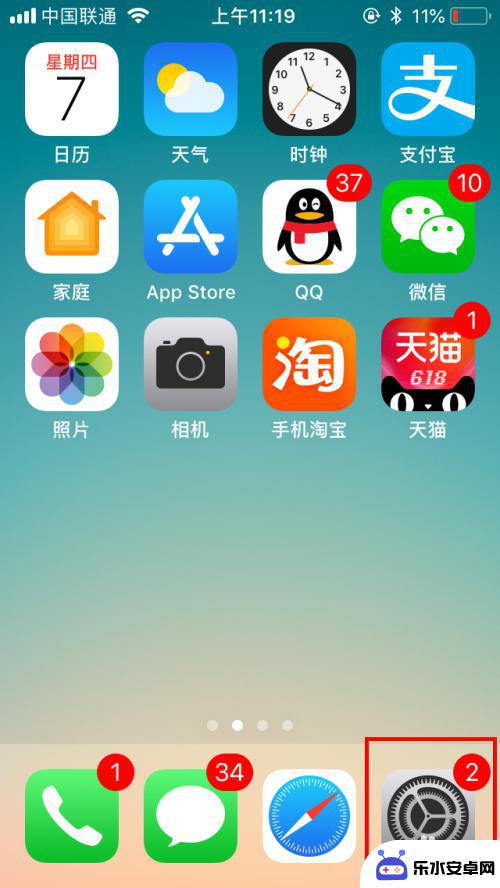 苹果手机魔球怎么玩 iPhone手机怎么打开悬浮球设置
苹果手机魔球怎么玩 iPhone手机怎么打开悬浮球设置苹果手机的魔球功能是一项非常实用的功能,它可以帮助用户更方便地操作手机,在iPhone手机上,用户可以通过打开悬浮球设置来启用这一功能。悬浮球可以在屏幕上显示一个小球,用户可以...
2024-08-07 17:15
-
 苹果手机直播弹幕悬浮在哪里 如何在iPhone上打开抖音直播间悬浮窗播放
苹果手机直播弹幕悬浮在哪里 如何在iPhone上打开抖音直播间悬浮窗播放随着移动互联网的快速发展,直播已经成为了人们获取信息、娱乐休闲的一种主流方式,而在苹果手机上,通过抖音直播间的悬浮窗播放功能,用户可以更加便捷地观看直播内容。悬浮窗播放功能使得...
2024-01-28 10:19
热门教程
MORE+热门软件
MORE+-
 智能AI写作最新版免费版
智能AI写作最新版免费版
29.57MB
-
 扑飞漫画3.5.7官方版
扑飞漫画3.5.7官方版
18.34MB
-
 筝之道新版
筝之道新版
39.59MB
-
 看猫app
看猫app
56.32M
-
 优众省钱官方版
优众省钱官方版
27.63MB
-
 豆友街惠app最新版本
豆友街惠app最新版本
136.09MB
-
 派旺智能软件安卓版
派旺智能软件安卓版
47.69M
-
 黑罐头素材网手机版
黑罐头素材网手机版
56.99M
-
 拾缘最新版本
拾缘最新版本
8.76M
-
 沐风跑步打卡2024年新版本
沐风跑步打卡2024年新版本
19MB